Dokumen digital, seperti dokumen Word, tidak selalu sempurna. Kadang-kadang, dokumen tersebut bisa memiliki halaman yang tidak diperlukan, seperti halaman kosong, halaman dengan konten yang tidak relevan, atau page break dan penanda pemformatan yang tidak terlihat.
Menghapus halaman semacam itu penting karena halaman kosong yang tidak disengaja dapat mengakibatkan pemborosan kertas dan tinta saat mencetak, dan konten yang tidak relevan bisa mengganggu alur dokumen secara keseluruhan.
Jika Anda perlu cara menghapus halaman di Word, ada beberapa metode cepat dan mudah yang bisa Anda gunakan.
Cara Menghapus Halaman di Word Windows
Menghapus halaman di Microsoft Word bisa menjadi tugas yang diperlukan saat dokumen memiliki halaman kosong atau halaman dengan konten yang tidak diinginkan.
Dalam Word untuk Windows, terdapat beberapa cara yang dapat Anda gunakan untuk menghapus halaman tersebut.
Dengan menggunakan langkah-langkah ini, Anda dapat dengan mudah menghilangkan halaman yang tidak diinginkan dari dokumen Word Anda.
- Klik halaman yang ingin Anda hapus, kemudian tekan Ctrl + G.
- Pada kotak dialog yang muncul, masukkan “\page” (tanpa tanda kutip) di kolom “Enter page number“, lalu tekan Enter dan klik “Close“.
- Pastikan konten halaman terpilih, lalu tekan tombol Delete pada keyboard Anda.
- Terakhir, simpan perubahan dengan mengklik ikon “Save” di toolbar.
Harap diingat, menghapus halaman tersebut juga dapat mempengaruhi ukuran dokumen, terutama jika halaman tersebut berisi elemen tambahan seperti gambar, grafik, atau komentar.
Cara Menghapus Halaman di Word MacOS
Antarmuka pengguna MacOS dan Windows memiliki desain yang berbeda dan memerlukan langkah-langkah yang sedikit berbeda untuk melakukan tindakan yang sama.
Untuk menghapus halaman di Microsoft Word untuk MacOS, langkah-langkahnya sedikit berbeda karena antarmuka pengguna MacOS memiliki perbedaan dengan Windows. Berikut adalah langkah-langkahnya:
- Buka dokumen Anda di MS Word untuk Mac.
- Klik pada halaman yang ingin Anda hapus.
- Tekan tombol Option + Command + G.
- Ketik “\page” dalam kotak “Enter page number” dan tekan Enter, lalu pilih “Close“.
- Setelah memilih semua konten halaman, tekan tombol Delete pada keyboard Anda.
- Jika halaman berhasil dihapus, simpan file tersebut ke komputer Anda.
Cara Menghapus Halaman Kosong di Tengah Dokumen Word
Halaman kosong semacam ini bisa muncul secara tidak sengaja karena pengaturan pembuatan dokumen atau karena penghapusan konten yang menyebabkan halaman kosong tersisa di tengah-tengah dokumen.
Halaman kosong yang tidak disengaja dapat mengganggu tata letak dokumen dan membuatnya terlihat tidak profesional.
Dengan menghapus halaman kosong ini, dokumen Anda akan lebih mudah dibaca dan lebih menyenangkan untuk dilihat.
Untuk menghapus halaman kosong di tengah dokumen Word, ikuti langkah-langkah berikut:
- Buka dokumen Word Anda dan buka tab “View” di toolbar.
- Centang kotak “Navigation Pane” untuk membuka panel samping Navigation.
- Di panel samping Navigation, pilih “Page“.
- Pilih thumbnail halaman kosong yang ingin dihapus.
- Tekan tombol Delete pada keyboard Anda untuk menghapus halaman kosong tersebut.
- Simpan dokumen Anda setelah menghapus halaman kosong tersebut.
Cara Menghapus Halaman di Word iOS dan Android
Baik Anda menggunakan iPhone, iPad, atau perangkat Android, proses menghapus halaman relatif sama meskipun ada perbedaan dalam antarmuka pengguna antara kedua sistem operasi tersebut.
Berikut ini, kami akan menjelaskan langkah-langkahnya secara rinci untuk membantu Anda menghapus halaman dengan mudah menggunakan aplikasi Word di perangkat iOS dan Android.
Untuk menghapus halaman di Microsoft Word pada perangkat iOS, ikuti langkah-langkah berikut:
- Buka dokumen Word Anda di aplikasi MS Word di perangkat iOS Anda.
- Pergi ke bagian atas halaman kosong yang ingin Anda hapus.
- Tekan dan tahan pada halaman tersebut hingga muncul pengendali pemilihan teks.
- Dengan keyboard aktif, gunakan tombol backspace untuk menghapus halaman.
Untuk perangkat Android, langkah-langkahnya serupa:
- Buka dokumen Word Anda di aplikasi MS Word di perangkat Android Anda.
- Buka halaman kosong yang ingin Anda hapus.
- Tekan dan tahan pada halaman tersebut untuk menampilkan pengendali pemilihan teks.
- Gunakan tombol backspace pada keyboard Anda atau fitur Cut (ikon gunting) untuk menghapus halaman.
Kesimpulan
Dalam proses menghapus halaman di Microsoft Word, langkah-langkah yang diberikan untuk perangkat Windows, MacOS, iOS, dan Android dapat membantu menjaga dokumen tetap rapi dan teratur.
Mulai dari menghapus halaman kosong hingga menghilangkan halaman dengan konten yang tidak diinginkan, aplikasi Word menyediakan berbagai fitur yang memudahkan pengguna dalam mengelola dokumen.
Untuk lebih memahami penggunaan aplikasi teknologi lainnya, simaklah artikel-artikel menarik lainnya di Keluarga Harapan.

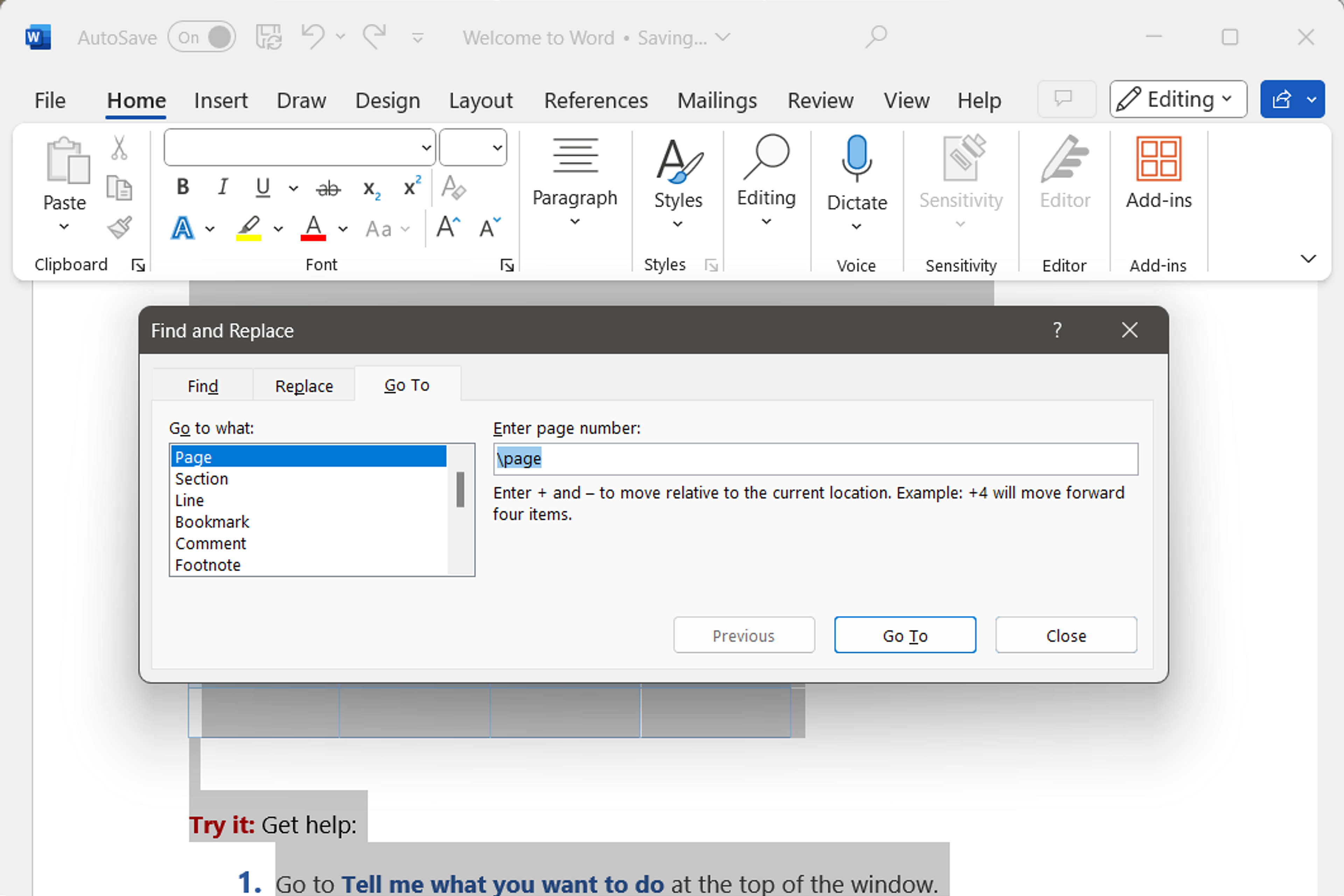

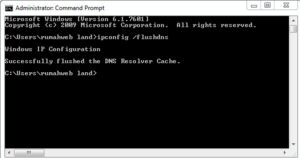
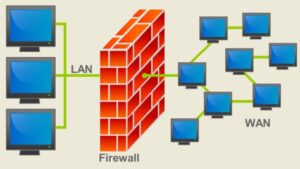


Leave a Comment